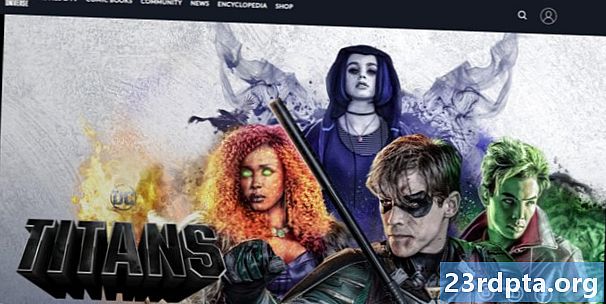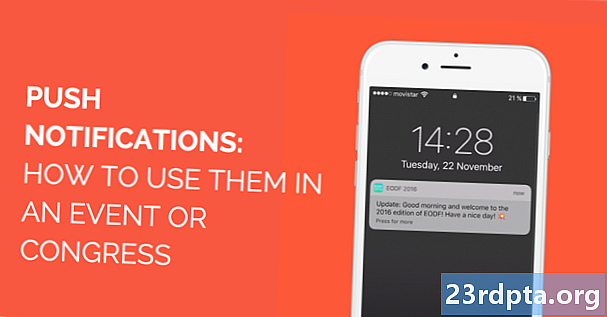
Innehåll
- Så här stänger du av aviseringar i Windows 10
- Hur du anpassar Focus Assist i Windows 10
- Hur du ändrar tidsmeddelanden visas i Windows 10
- Hur du stänger av aviseringar i Windows 10
- Hur du stänger av specifika aviseringar i Windows 10
- Hur du anpassar appaviseringar i Windows 10
- Hur man flyttar popup-meddelandet i Windows 10
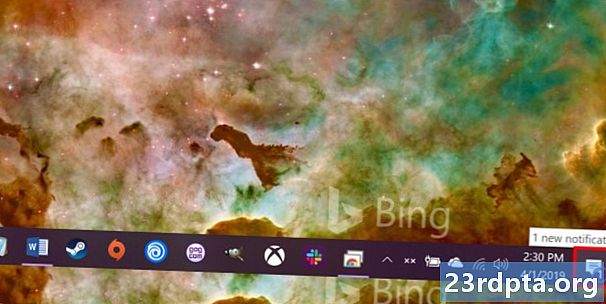
1. Leta reda på i aktivitetsfältet ikonen Action Center bredvid systemklockan. Om detta är en helt vit ikon har du nya aviseringar. Om du har en ikon med en vit kontur finns det inga nya aviseringar.
2. Om du har aviseringar, klicka på ikonen för att öppna Action Center.
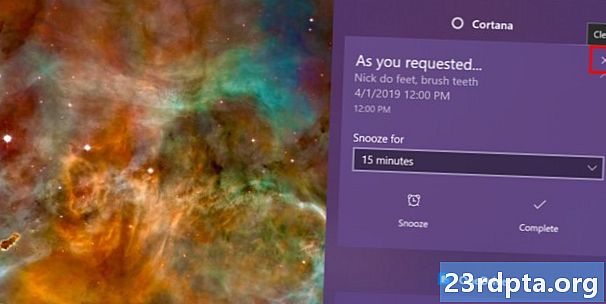
3. På utrullningspanelen markerar du högst upp till höger i meddelandet du vill avslå tills du ser "X" -ikonen. Klicka på “X” att avvisa anmälan.
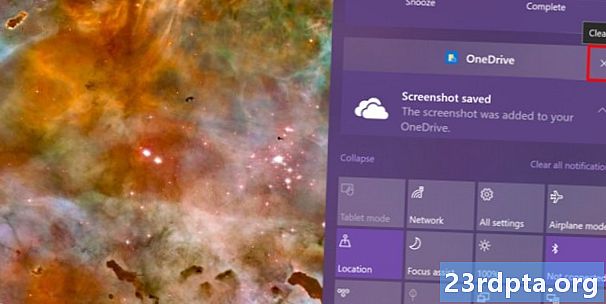
4. Du kan också avvisa grupper av aviseringar. Markera den tillhörande appens namn, som Facebook eller Slack, och klicka på “X” -ikonen för att rensa alla aviseringar som är kopplade till den appen.
5. Som visas ovan kan du klicka på Rensa alla aviseringar för att ta bort allt tills nästa aviseringar kommer.
Så här stänger du av aviseringar i Windows 10

1. Klicka på ikonen “” ligger till höger om systemklockan på aktivitetsfältet. Detta öppnar Action Center.
2. Klicka på Bygga ut om du inte ser mer än fyra rutor på din åtgärdspanel. Du letar efter Fokushjälp åtgärdsknapp med månikonen.
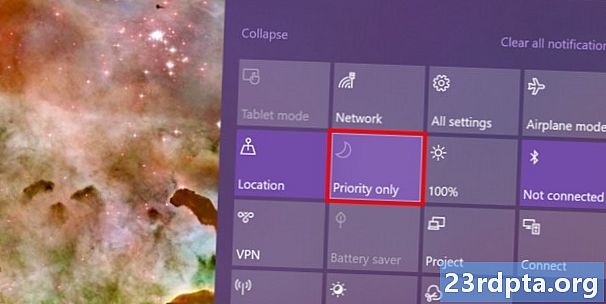
3. Som standard,Fokushjälp är av. Klicka på åtgärdsknappen för att aktivera fokusassistans och lägga till aviseringar Endast prioritet läge.
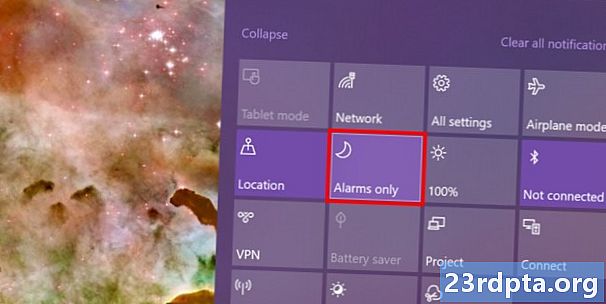
4. Välj Fokushjälp igen om du vill ha aviseringar i Endast larm läge.
Hur du anpassar Focus Assist i Windows 10
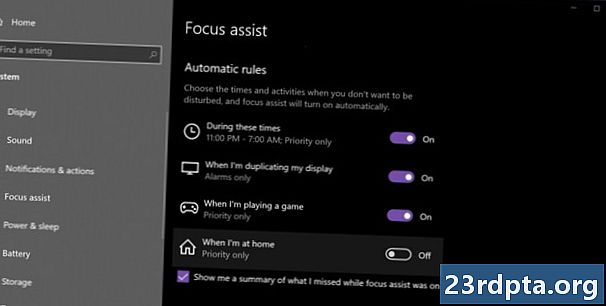
1. Högerklicka på Fokushjälp åtgärdsknapp. Du kan också öppna inställningar app och navigera till System> Fokushjälp.
2. Bläddra ner till Automatiska regler.
3. Som visas ovan har du fyra inställningar som du kan slå på och av.
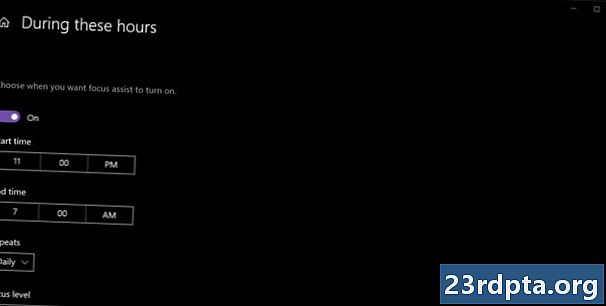
4. För att ställa in ett visst tidsfönster som du inte vill se aviseringar, slå på Under dessa tider och klicka sedan på den här inställningen för att ställa in starttid, sluttid, upprepningar och fokusnivå.
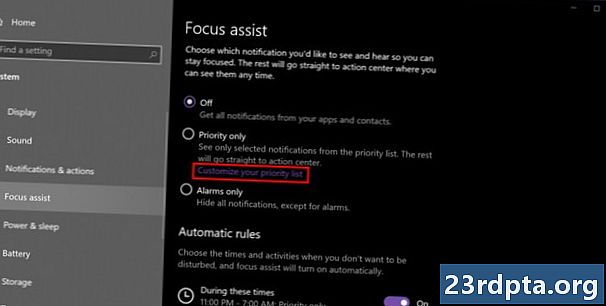
5. Du kan också anpassa din prioriteringslista. På huvudsak Fokushjälp fönster, klicka på Anpassa din prioriteringslista länk listad under Endast prioritet. Här kan du ställa in aviseringar för specifika samtal, texter, påminnelser, personer och appar.
Hur du ändrar tidsmeddelanden visas i Windows 10
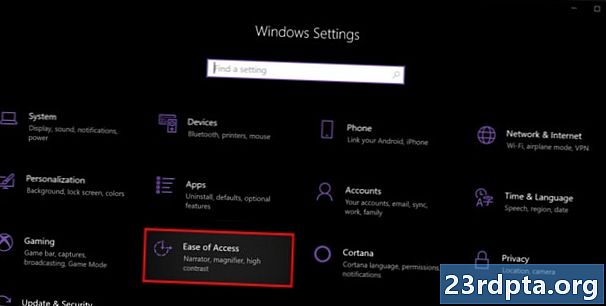
1. Klicka på Start och då ikonen "kugghjul" finns på vänster sida av Start-menyn för att öppna inställningar app.
2. Välj Enkel åtkomst.

3. Välj på menyn Visa.
4. Leta reda på höger Visa aviseringar för miljö.
5. Välj mellan 5 sekunder och 5 minuter i rullgardinsmenyn.
Hur du stänger av aviseringar i Windows 10

1. Klicka på Start och då ikonen "kugghjul" finns på vänster sida av Start-menyn för att öppna inställningar app.
2. Välj Systemet.
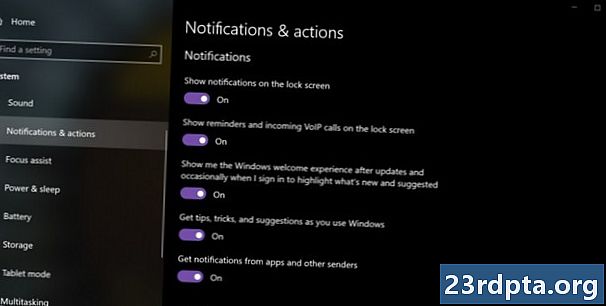
3. Välj i menyn till vänster Meddelanden och åtgärder.
4. Bläddra ner till anmälningar sektion.
5. Som visas ovan ser du fem inställningar som du kan slå på och av. Få aviseringar från appar och andra avsändare är den första inställningen du vill slå av.
Hur du stänger av specifika aviseringar i Windows 10

1. Klicka på Start och då ikonen "kugghjul" finns på vänster sida av Start-menyn för att öppna inställningar app.
2. Välj Systemet.

3. Välj i menyn till vänster Meddelanden och åtgärder.
4. Bläddra ner till Få aviseringar från dessa avsändare sektion.
5. Slå av de appar och tjänster du inte vill ha blinkande aviseringar.
Hur du anpassar appaviseringar i Windows 10

1. Klicka på Start och då ikonen "kugghjul" finns på vänster sida av Start-menyn för att öppna inställningar app.
2. Välj Systemet.

3. Välj Meddelanden och åtgärder.
4. Bläddra ner tillFå aviseringar från dessa avsändare och välj appen du vill ändra. För detta exempel använde vi Discord.
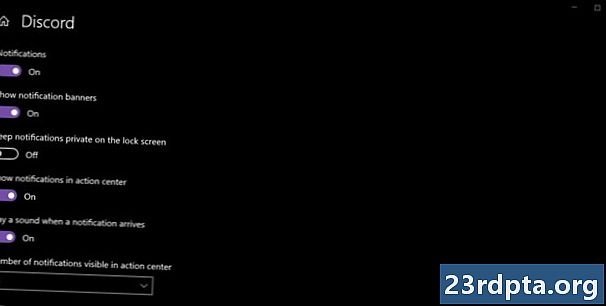
5. På nästa panel ser du vanligtvis en lång lista med inställningar för att slå på eller av, till exempel att visa meddelandebannrar, aviseringar på låsskärmen och mer. Du kan också ställa in antalet meddelandebanners som du ser för den appen i Action Center.
Hur man flyttar popup-meddelandet i Windows 10
Obs: Denna Windows 10-justering kräver redigering av registret, vilket innebär att alla ändringar du gör - med avsikt eller av misstag - kan orsaka problem. Redigera på egen risk.
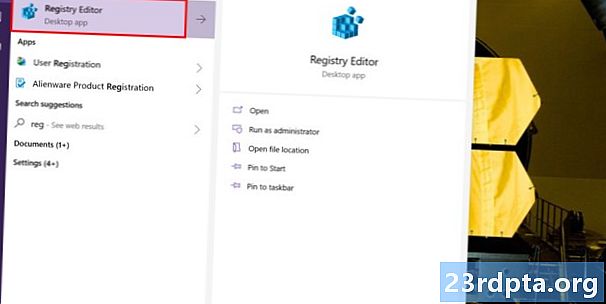
1. Skriv i Cortanas sökfält i aktivitetsfältet Registerredigerare.
2. Välj registerredigeraren skrivbordsprogram i resultaten.
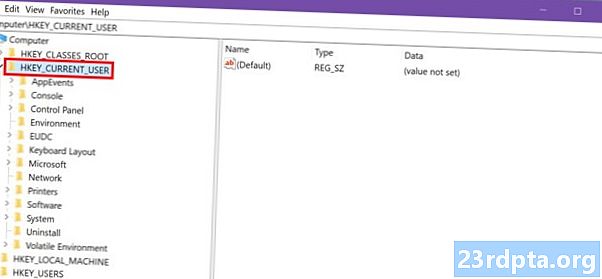
3. Utöka till vänster HKEY_CURRENT_USER.

4. Expandera programvara.
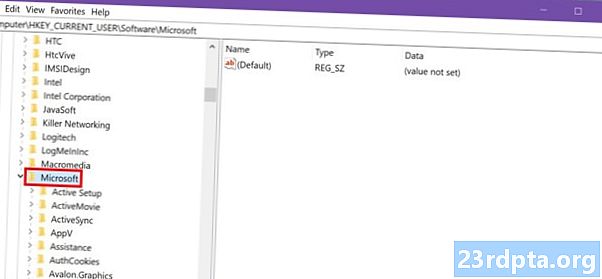
5. Expandera Microsoft.
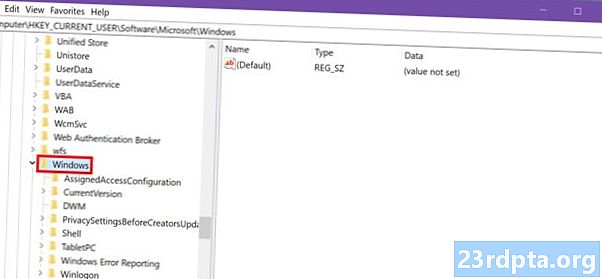
6. Expandera Windows.
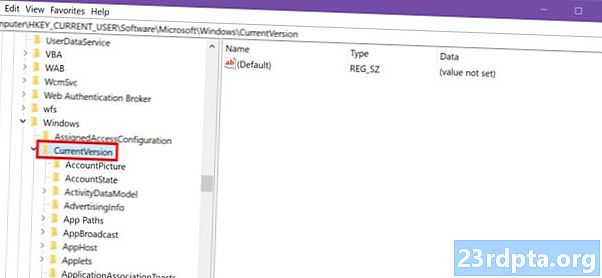
7. Expandera Aktuell version.
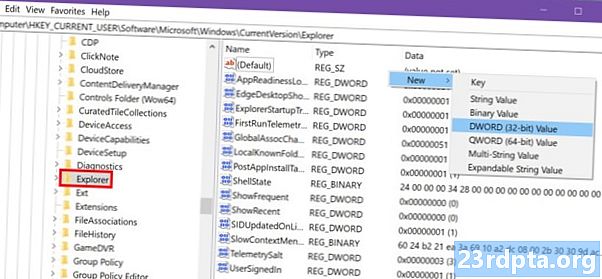
8. Markera Explorer men expanderar inte.
9. På den högra panelen, Högerklicka i ett tomt område, välj Ny, och då DWORD (32-bitars) värde.
10. Namnge det nya värdet somDisplayToastAtBottom.
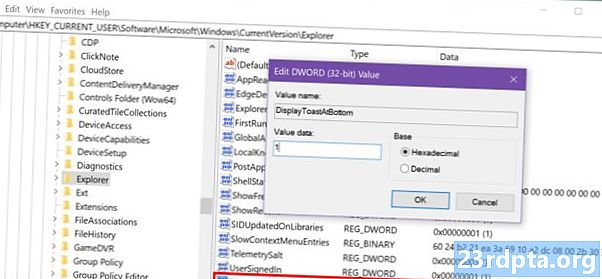
11. Högerklicka på den nya posten och välj Ändra.
12. Ändra värdedata till 1.
13. Klicka på OK.
14. Stänga registerredigeraren.
15. Omstart din dator.
Det är allt för hur vi använder aviseringar i Windows 10-guiden. För fler Windows 10-guider, kolla in dessa artiklar:
- Så här strömmar du Xbox One till Windows 10
- Hur man skriver med finns i Windows 10
- Hur du delar upp skärmen i Windows 10